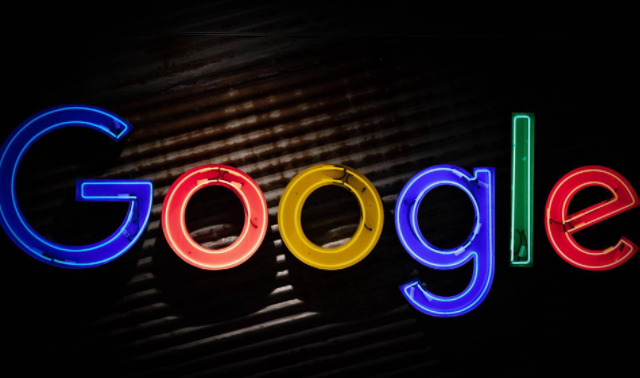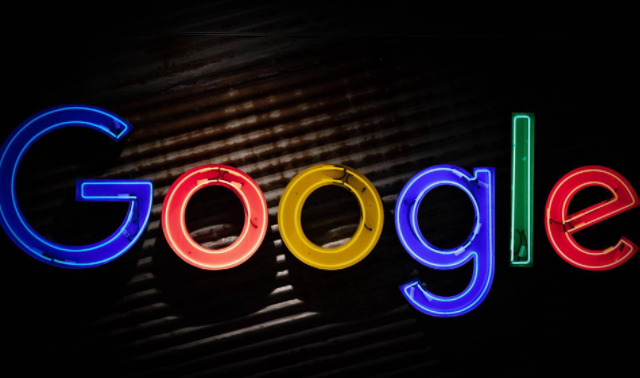
在 Google Chrome 中使用扩展插件能够极大地提升我们的浏览体验,无论是增强工作效率、优化阅读感受还是保障隐私安全,各类插件都能发挥重要作用。以下是详细的操作步骤,助你轻松掌握在 Google Chrome 中安装与使用扩展插件的方法。
首先,打开你的 Google Chrome 浏览器,在浏览器界面的右上角,你会看到三个垂直排列的点,这便是菜单按钮。点击它,会弹出一个下拉菜单,从中选择“更多工具”,接着在其子菜单里找到并点击“扩展程序”。这一步将带你进入扩展程序的管理页面,这里会显示你当前已经安装的所有扩展插件,同时也是后续安装新插件的重要入口。
当你进入扩展程序页面后,如果想要安装新的插件,可以点击页面右上角的“打开 Chrome 网上应用店”按钮。Chrome 网上应用店是一个海量的插件资源库,其中包含了各种类型的插件,从广告拦截器到语法检查工具,应有尽有。在应用店的搜索栏中,输入你想要的插件名称或相关关键词,例如“广告拦截”“密码管理器”等,然后按下回车键进行搜索。
在搜索结果页面,仔细浏览找到符合你需求的插件。通常,每个插件的详情页面会展示它的功能介绍、用户评分、权限要求等信息。确认无误后,点击“添加到 Chrome”按钮,此时可能会弹出一个提示框,告知你该插件具有的某些权限,比如读取你的浏览历史、访问你的所有数据等。了解这些权限信息后,若你仍决定安装,再次点击“添加扩展程序”即可开始下载安装过程。
安装完成后,插件图标会自动出现在浏览器右上角的工具栏中。有些插件可能需要进行简单的设置才能正常使用,你可以点击插件图标,根据弹出的设置向导进行个性化配置,比如设置广告拦截的规则、密码管理器的存储选项等。
而在日常使用过程中,如果你想暂时禁用某个插件,只需在扩展程序管理页面中找到对应的插件,将其开关拨至“关闭”状态即可。若不再需要某个插件,也可以在该页面点击“移除”按钮将其彻底删除。
需要注意的是,尽量从官方的 Chrome 网上应用店下载插件,避免从一些不可信的第三方网站安装,以防遭遇恶意软件或侵犯隐私的插件。同时,定期更新插件也能确保其功能的正常运行和安全性。通过合理地使用扩展插件,能够让你的 Google Chrome 浏览器更加智能、高效且贴合你的个人需求。